ご利用の手引き・タブレット(Amazon Fire)
インストール手順
1.教材を選択する
「ホーム」の「タブレットでご利用の方」から「Amazon Appstore」のアイコンを選択(クリック)すると、「Amazon Fire 用 PLS
Click」ページに移動します。
「動作環境・使用許諾契約書・プライバシーポリシー」をそれぞれのリンクからご確認していただき、同意いただける場合のみ、表示されているアイコンからご利用の教材のアイコンを選択(クリック)してください。
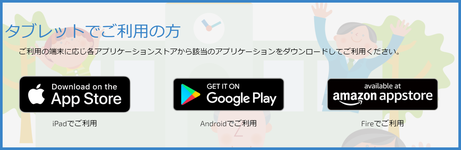
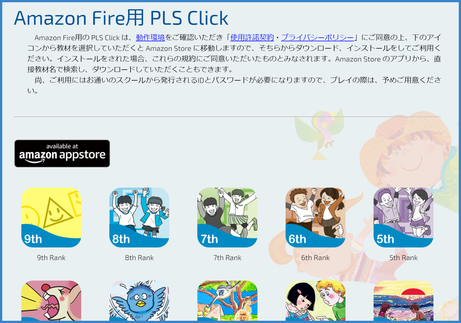
2. Amazon Appstore でダウンロードする
選択した PLS Click の Amazon Appstore 内のページが開きますので、「入手」➡「インストール」ボタンをタップし、ダウンロード、インストールします。
※ 1. のアイコンボタンから、Amazon Appstore 内のページに移動しない場合は、アプリストア
から直接教材名で検索してください。
※ インストールするには日本のAmazonで取得したアカウントが必要です。海外のAmazonアカウントではインストールできませんのでご注意ください。
3. ログインする
アプリのダウンロード、インストールが完了したら、アイコンをタップし、アプリを起動させると「Login」画面になります。
スクールから渡される「ユーザーID」と「パスワード」をそれぞれのボックスに入力します。
「パスワードを保存する」にチェックを入れておくと、次回ログイン時に、ユーザーID 入力欄の右側の矢印(▼)から>保存したユーザーを選択してログインできるようになります。
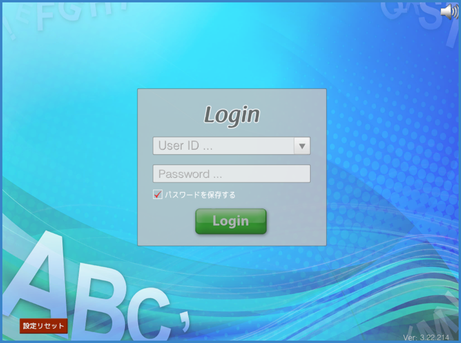
4. ログイン後の使い方
- はじめに:はじめに必要な設定や各教材共通の使い方 など ログイン後の使い方のご案内
- アプリが最新バージョンかを確認する方法(外部リンク:Amazon ヘルプとカスタマーサービス内)
